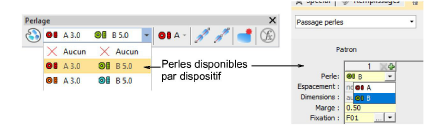|
|
Utilisez Perle > Editeur de palette de perles pour sélectionner des formes à partir d’une bibliothèque de perles, et définissez les couleurs et tailles de perles. |
|
|
Utilisez Perle > Editeur de palette de perles pour sélectionner des formes à partir d’une bibliothèque de perles, et définissez les couleurs et tailles de perles. |
Utilisez l’Éditeur de palette de perles pour préparer une palette de perles à utiliser en fonction des capacités de votre machine. Les dispositifs à perles sont normalement fixés à la première ou à la dernière aiguille de la tête de la machine.
1Sélectionnez le format machine compatible avec la machine que vous utilisez.
2Cliquez sur l’icone Editeur de palette de perles. Les champs de chaque perle sont disposés sous forme de tableau.
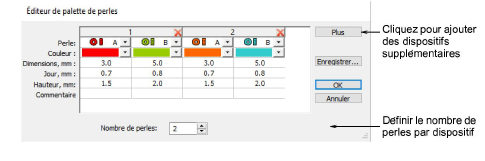
3Définir le nombre de perles par dispositif.Selon le type de machine, jusqu’à huit (8) perles peuvent être prises en charge. Si vous avez choisi une machine à perles jumelées, cette valeur est limitée à 2.
4Utilisez le bouton Plus pour ajouter des dispositifs. Cliquez sur le bouton X dans l’en-tête de la colonne pour retirer.
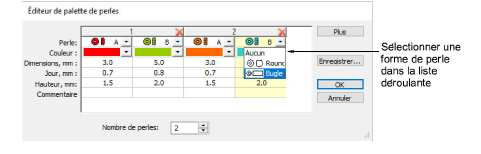
5Sélectionnez une perle dans la liste.
6Paramétrer la couleur, la taille des perles et des jours, ainsi que la hauteur.
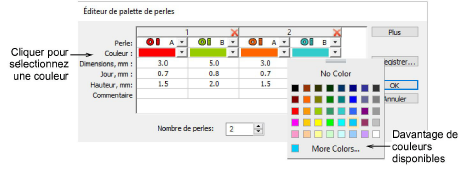
7Configurez d’autres perles de la même façon, et cliquez sur OK. Les perles sont disponibles pour la sélection.